Plannen ondersteunen privénotities
| Professional | Business | Enterprise |
|---|---|---|
Privénotities zijn een handige functie in Document360 waarmee projectteamleden en specifieke lezersgroepen inhoud kunnen zien die verborgen blijft voor het grote publiek. Deze notities kunnen worden toegevoegd aan artikelen in zowel de Markdown als Advanced WYSIWYG editors, waardoor u meer controle krijgt over welke inhoud zichtbaar is voor verschillende doelgroepen.
Privénotities gebruiken
Privénotities zijn ideaal om herinneringen of redactionele opmerkingen achter te laten in uw artikel. Ze zijn vooral handig voor:
Een teamlid vragen om informatie dubbel te controleren.
Notities bijhouden voor toekomstige updates of verbeteringen.
Het bieden van extra context of instructies voor andere projectteamleden die aan de documentatie werken.
NOTITIE
Wanneer lezers een artikel met een privénotitie downloaden via de optie Downloaden als PDF op de Knowledge Base-site, wordt de privénotitie niet opgenomen. Als de teamaccounts echter de functie Afdrukken/Opslaan als PDF van hun browser gebruiken, wordt de privénotitie opgenomen in het geëxporteerde bestand.
Privénotities in de Markdown-editor
Een privénotitie toevoegen in de Markdown-editor:
Klik op het pictogram Privénotities in de werkbalk.
U kunt ook de volgende syntaxis gebruiken om een privénotitie te maken:
:::(Internal) (Private notes)
Only visible to team accounts
:::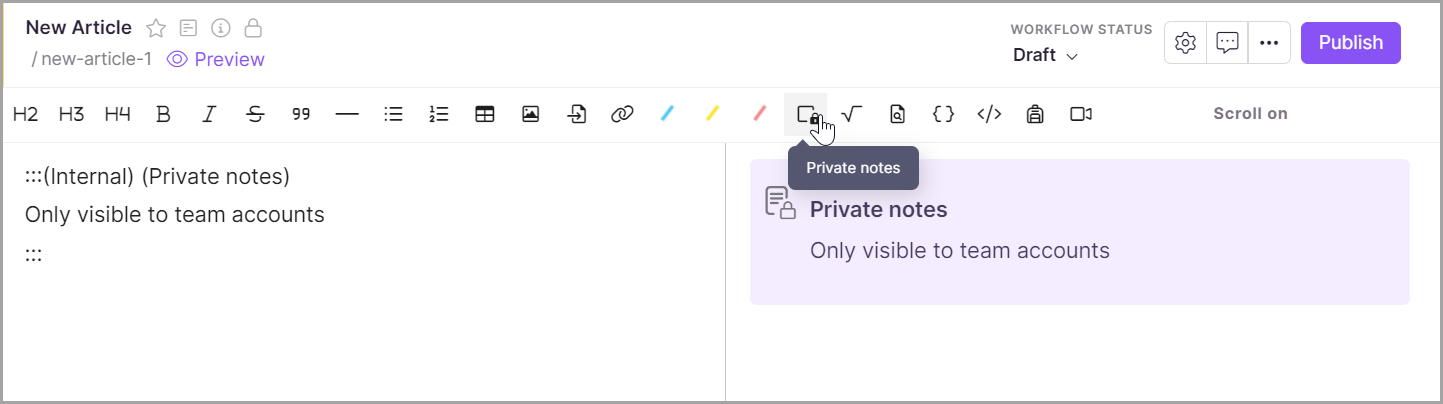
U kunt zowel de titel (privénotities) als de inhoud (alleen zichtbaar voor teamaccounts) van de privénotitie bewerken. U kunt een privénotitie verwijderen door de bijbehorende syntaxis te verwijderen. Hiermee wordt de notitie verwijderd uit zowel het artikel als het voorbeeldvenster. Privénotities die in deze indeling zijn toegevoegd, zijn niet zichtbaar in de openbare versie van uw artikel, maar zijn toegankelijk voor teamleden.
Privénotitie verwijderen
Om een Private notes van de artikel- of categoriepagina te verwijderen, verwijdert u de bijbehorende syntaxis uit de editor.
Privé-notitie in de WYSIWYG-editor
Navigeer naar het gewenste artikel in de WYSIWYG-editor.
Klik op het pictogram Privénotitie in de werkbalk.
Klik op de privénotitie en er verschijnt een zwevend menu met de volgende opties:
Kopiëren () - Klik om de privénotitie te kopiëren.
Verwijderen () - Klik om de privénotitie te verwijderen.
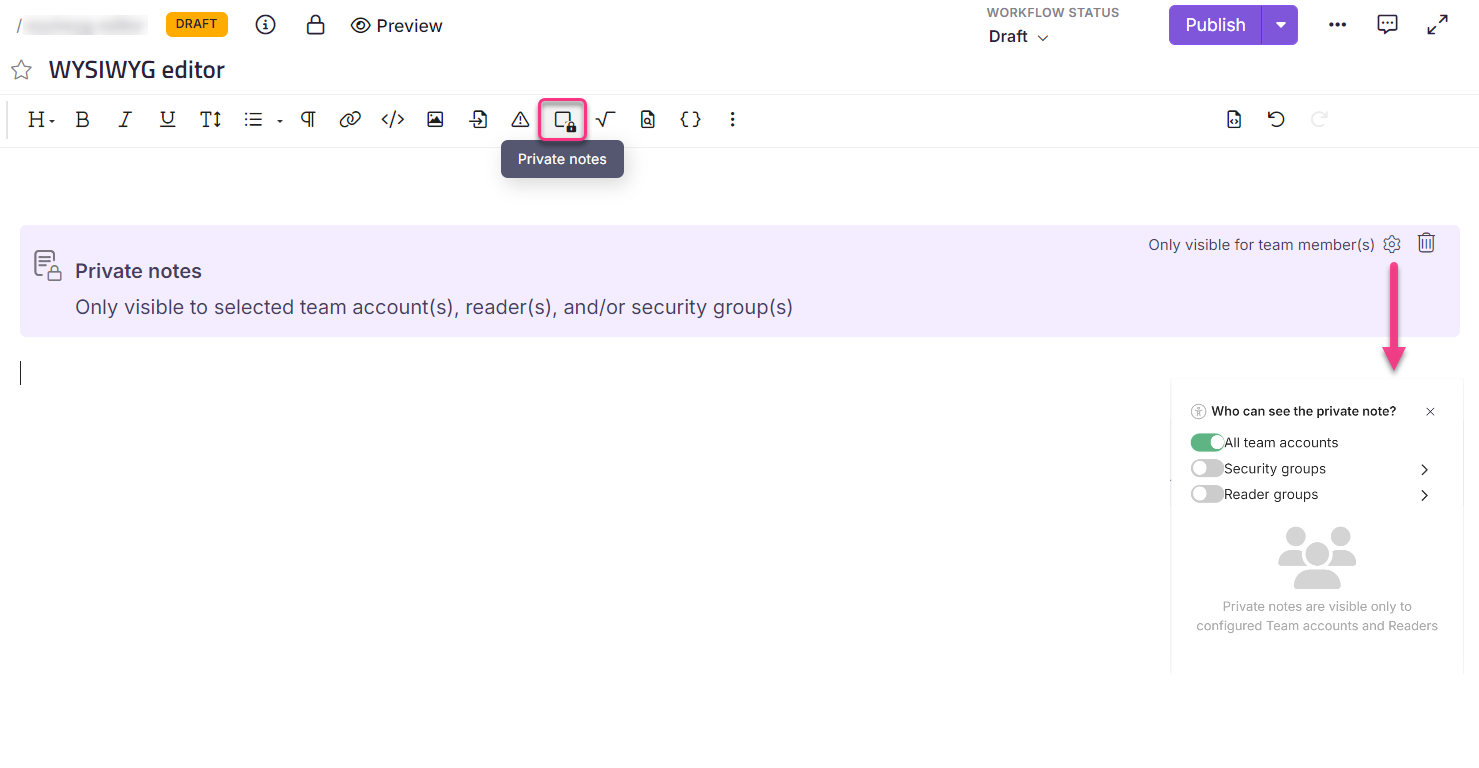
Privénotitie in de geavanceerde WYSIWYG-editor
Navigeer naar het gewenste artikel in de geavanceerde WYSIWYG-editor.
Gebruik de slash-opmerking
/Private noteen druk op Enter.Klik op de privénotitie en er verschijnt een zwevend menu met de volgende opties:
Pictogram Kopiëren () - Klik op het pictogram Kopiëren () om de privénotitie te kopiëren.
Pictogram Verwijderen () - Klik op het pictogram Verwijderen () om de privénotitie te verwijderen.
NOTITIE
Privénotities kunnen niet worden verwijderd uit een gepubliceerd artikel of categoriepagina. U moet eerst het artikel bewerken om de notitie te verwijderen.
Instellingen voor zichtbaarheid
Klik op het pictogram Zichtbaarheidsinstellingen (). Er verschijnt een pop-upvenster met drie opties:
Alle teamaccounts: Dit is de standaardinstelling bij het toevoegen van een privénotitie. Standaard is de wisselknop ingeschakeld en wordt de privénotitie weergegeven aan alle teamleden die aan het project zijn toegevoegd.
Beveiligingsgroepen: klik op de vervolgkeuzepijl om de beoogde teamaccountgroepen weer te geven en te selecteren die beschikbaar zijn in het project. Alleen deze groepen kunnen de privénotitie bekijken.
Lezersgroepen: deze optie is alleen van toepassing in Knowledge Bases in de privémodus en in de gemengde modus. Klik op de vervolgkeuzepijl om de beoogde lezersgroepen die beschikbaar zijn in het project weer te geven en te selecteren.
NOTITIE
Instellingen voor selectieve zichtbaarheid voor privénotities zijn alleen beschikbaar in de editors WYSIWYG en Advanced WYSIWYG.
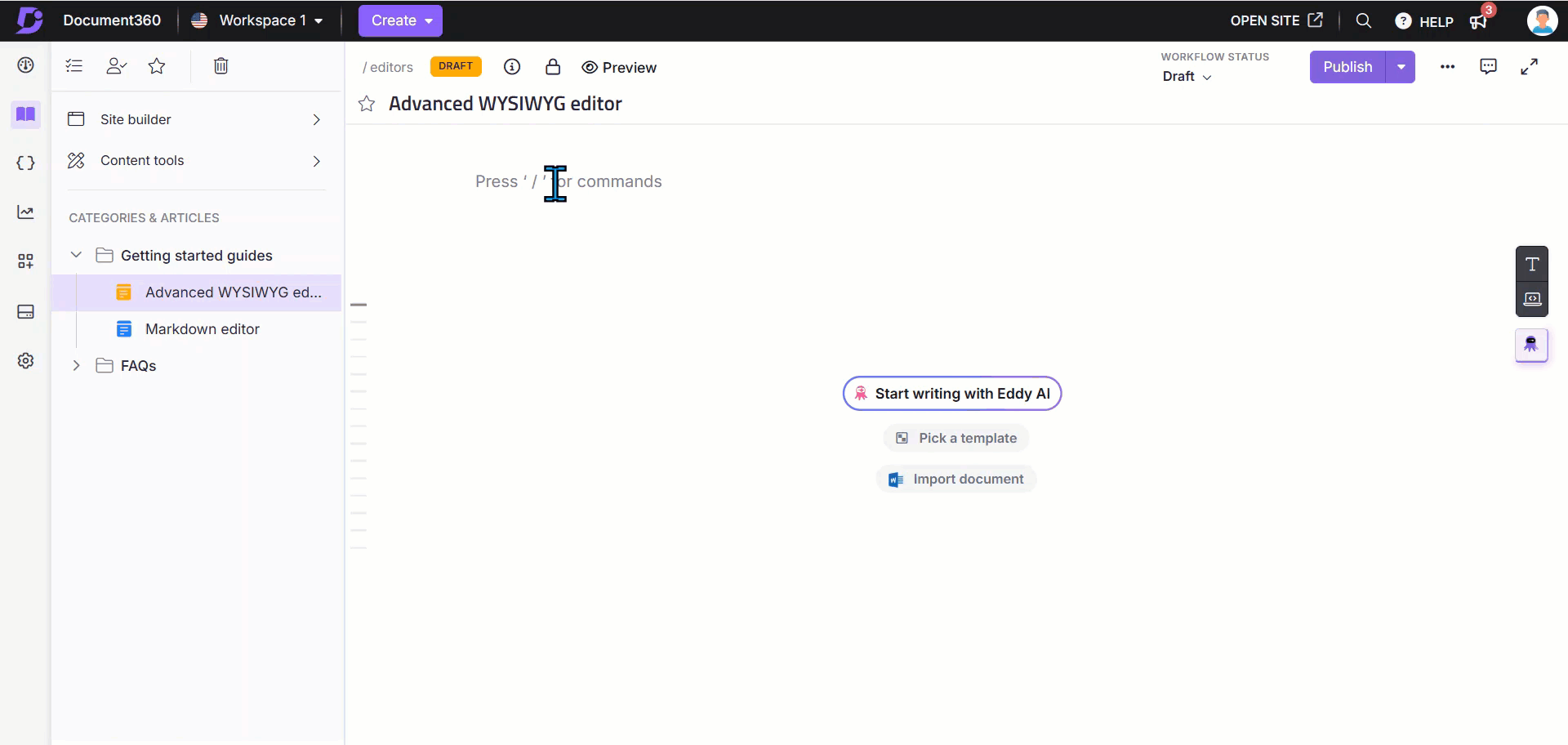
Veelgestelde vragen
Wat zijn privénotities in Document360?
Privénotities zijn een functie waarmee projectteamleden en specifieke lezersgroepen inhoud kunnen zien die verborgen blijft voor het grote publiek.
Kan ik privénotities toevoegen in zowel Markdown- als Advanced WYSIWYG-editors?
Ja, privénotities kunnen worden toegevoegd aan artikelen in zowel de Markdown- als de Advanced WYSIWYG-editors.
Hoe kan ik een privénotitie verwijderen?
Als u een privénotitie wilt verwijderen, moet u de bijbehorende syntaxis verwijderen in de Markdown-editor of de verwijderoptie gebruiken in de WYSIWYG- of Advanced WYSIWYG-editors.
Kunnen privénotities zichtbaar zijn voor alle teamleden?
Ja, privénotities zijn standaard zichtbaar voor alle teamleden die aan het project zijn toegevoegd, maar u kunt de zichtbaarheidsinstellingen aanpassen.
Welke zichtbaarheidsinstellingen zijn beschikbaar voor privénotities?
In WYSIWYG- en Geavanceerde WYSIWYG-editors bevatten de zichtbaarheidsinstellingen opties voor alle teamaccounts, specifieke beveiligingsgroepen en lezersgroepen in de Knowledge Bases in de privémodus en de gemengde modus.
Is het mogelijk om privénotities te bewerken nadat ze zijn gemaakt?
Ja, u kunt zowel de titel als de inhoud van de privénotitie bewerken nadat deze is gemaakt.
Verschijnen privénotities in de openbare versie van het artikel?
Nee, privénotities zijn niet zichtbaar in de openbare versie van het artikel.
Kan ik privénotities gebruiken voor herinneringen of redactionele opmerkingen?
Ja, privénotities zijn ideaal om herinneringen of redactionele opmerkingen achter te laten in uw artikel.


